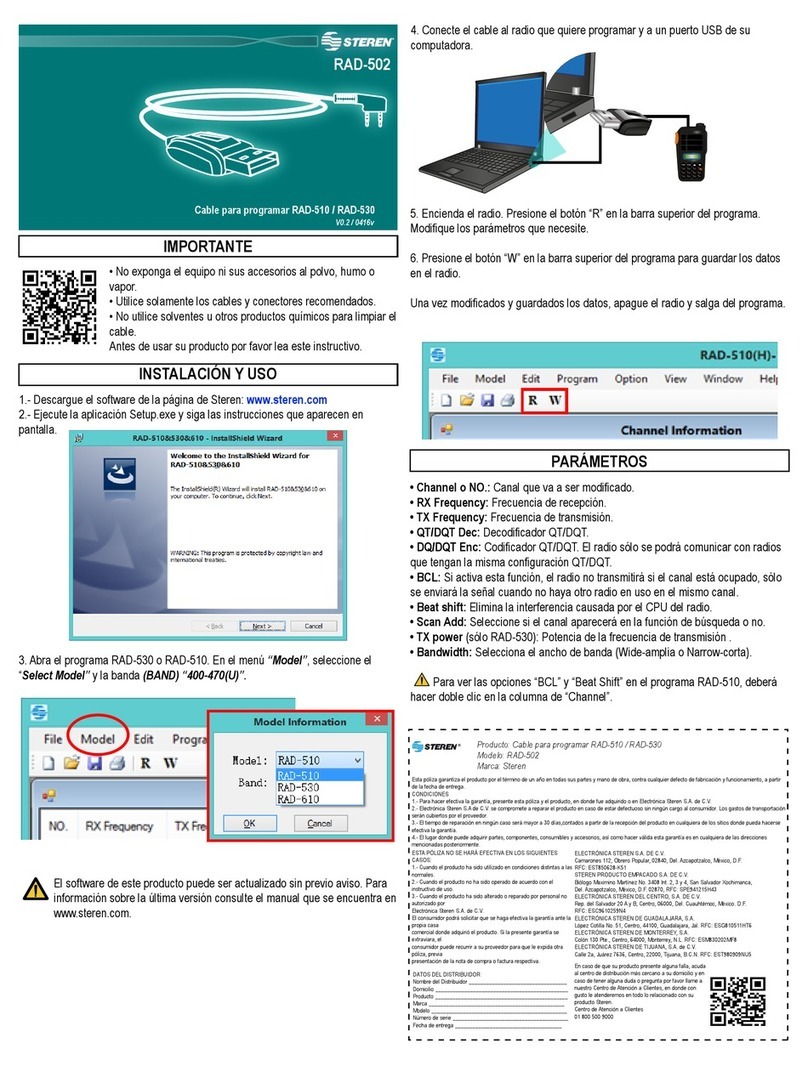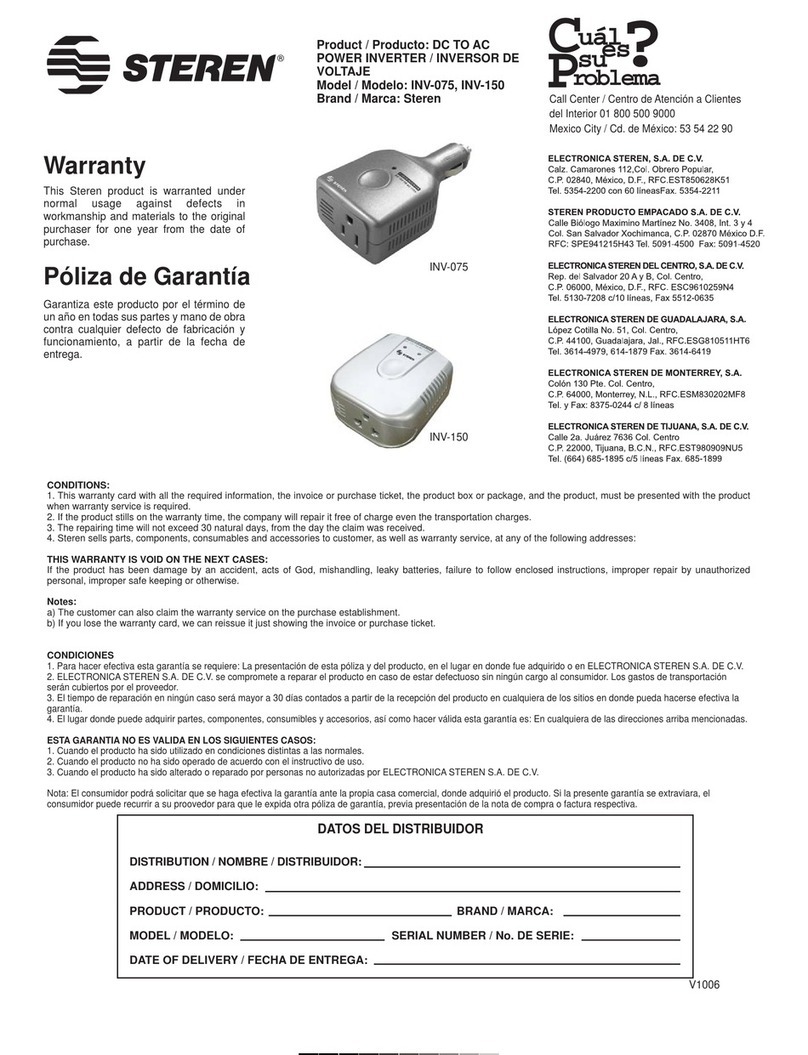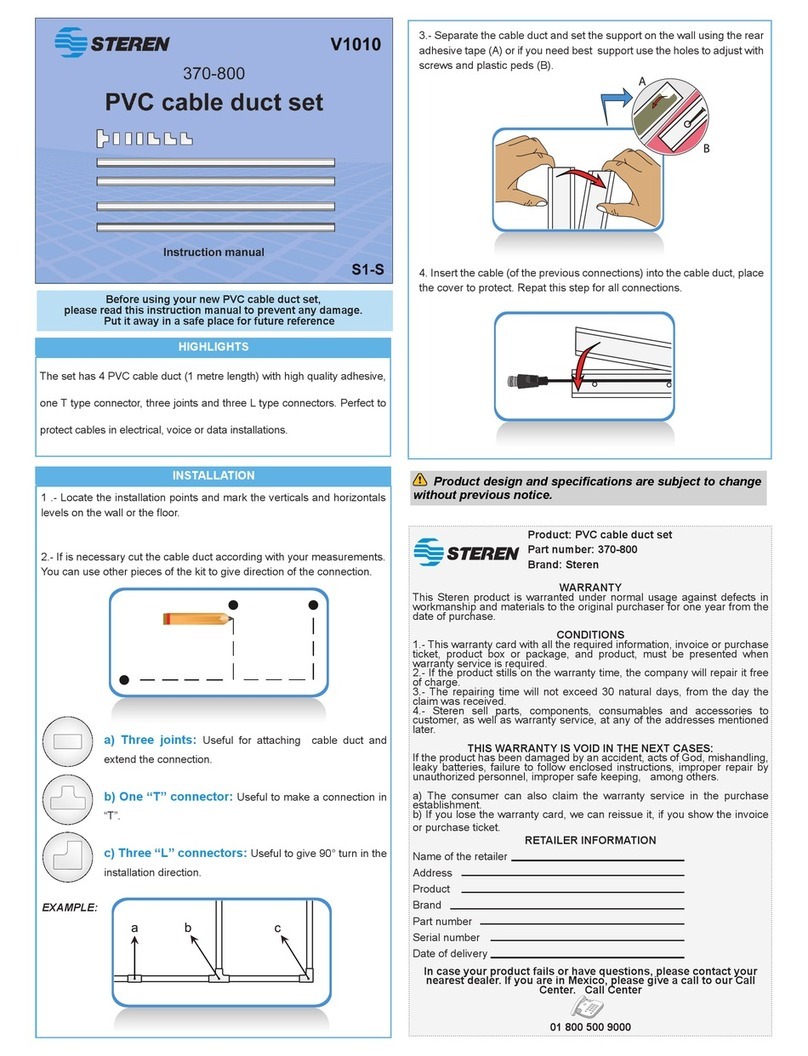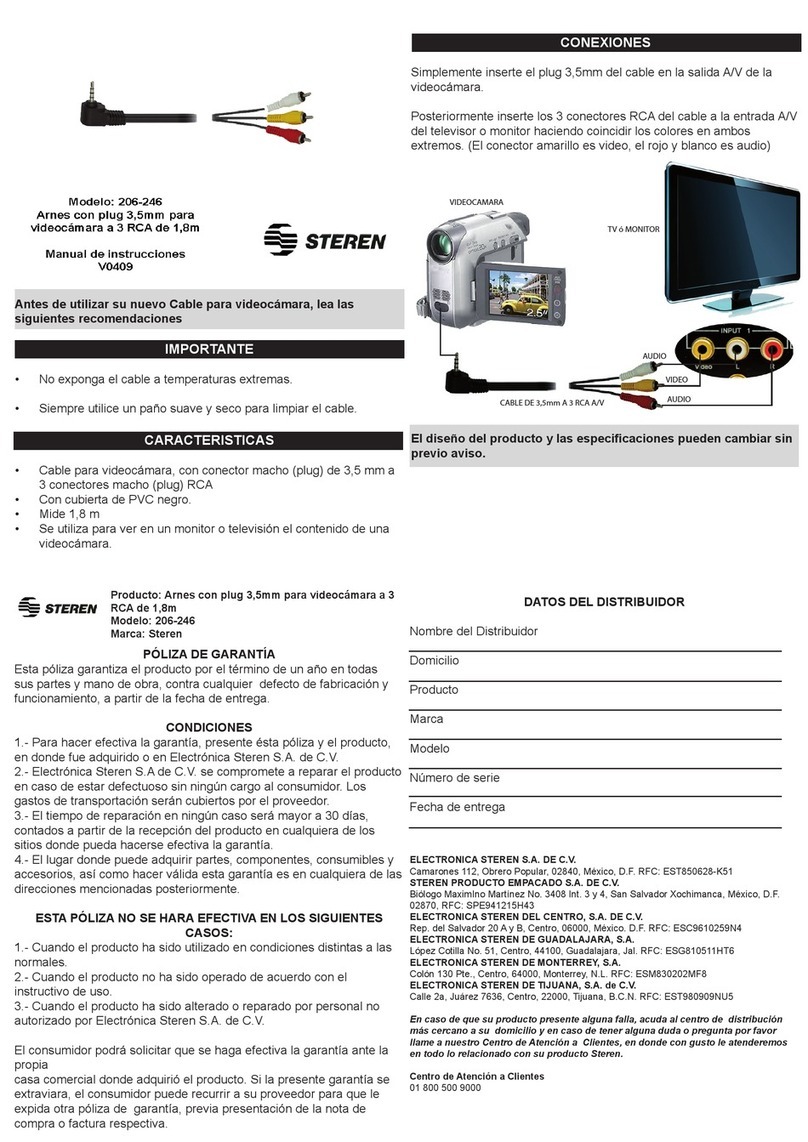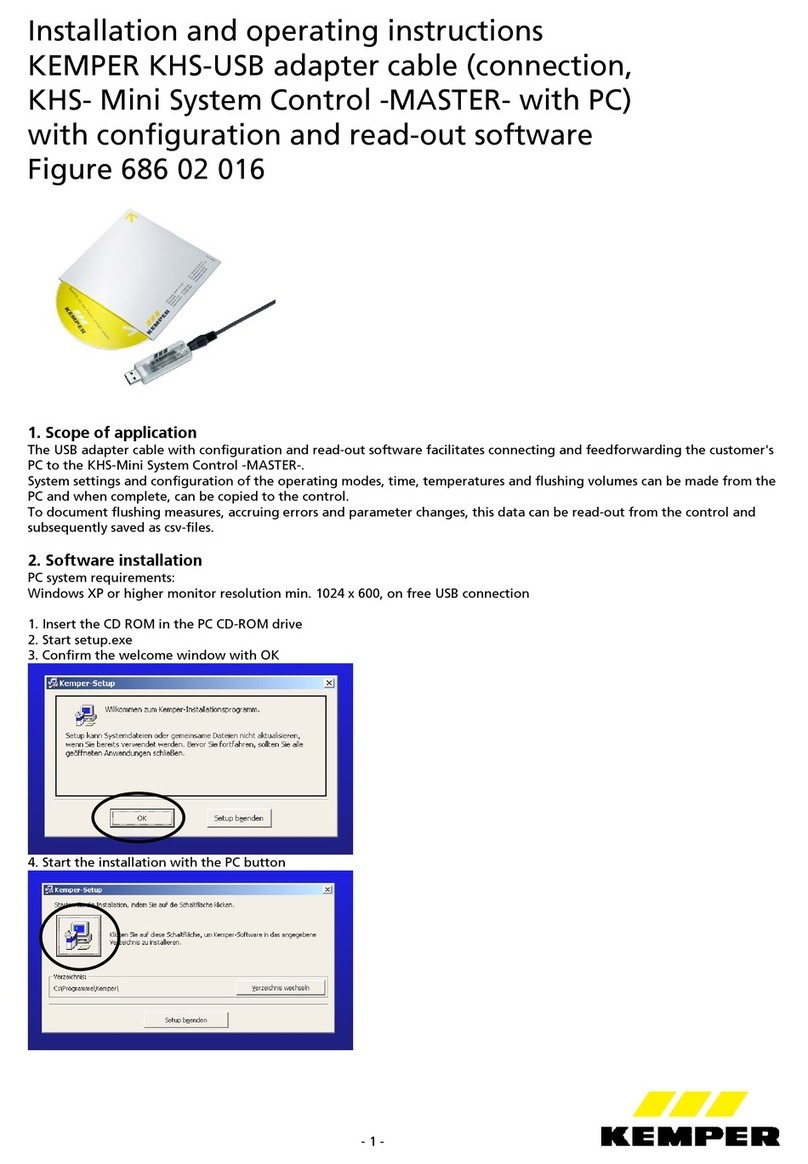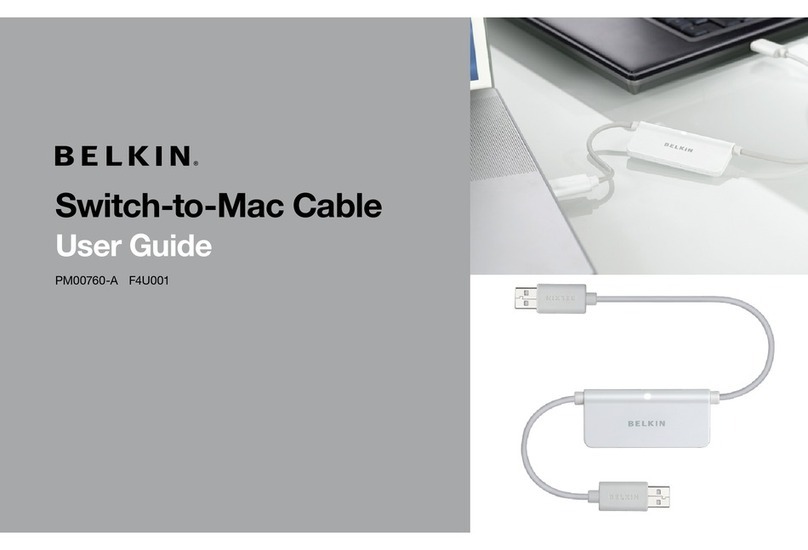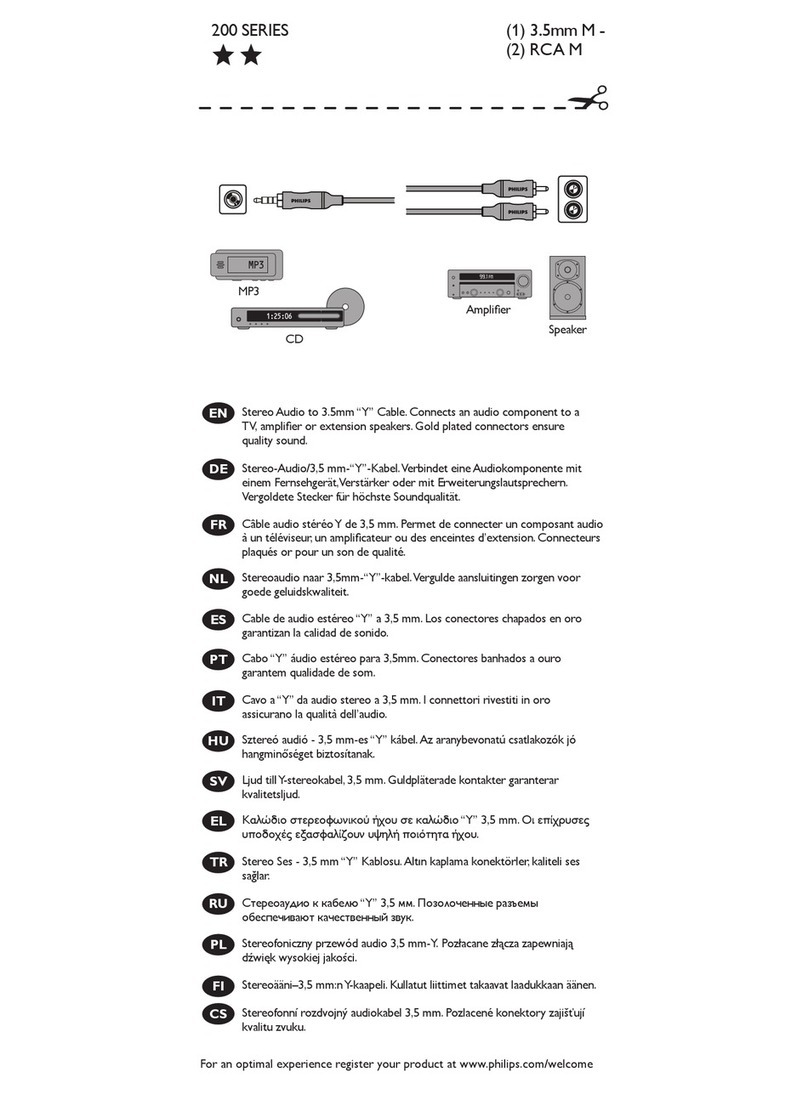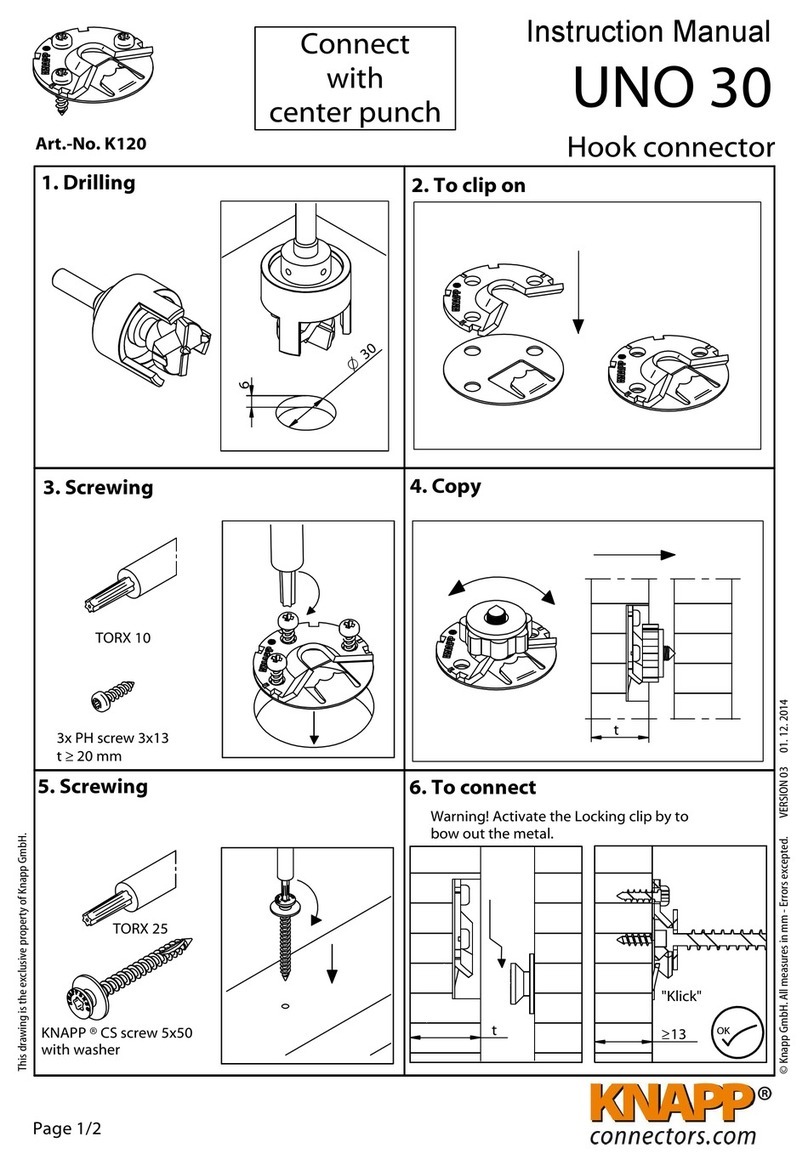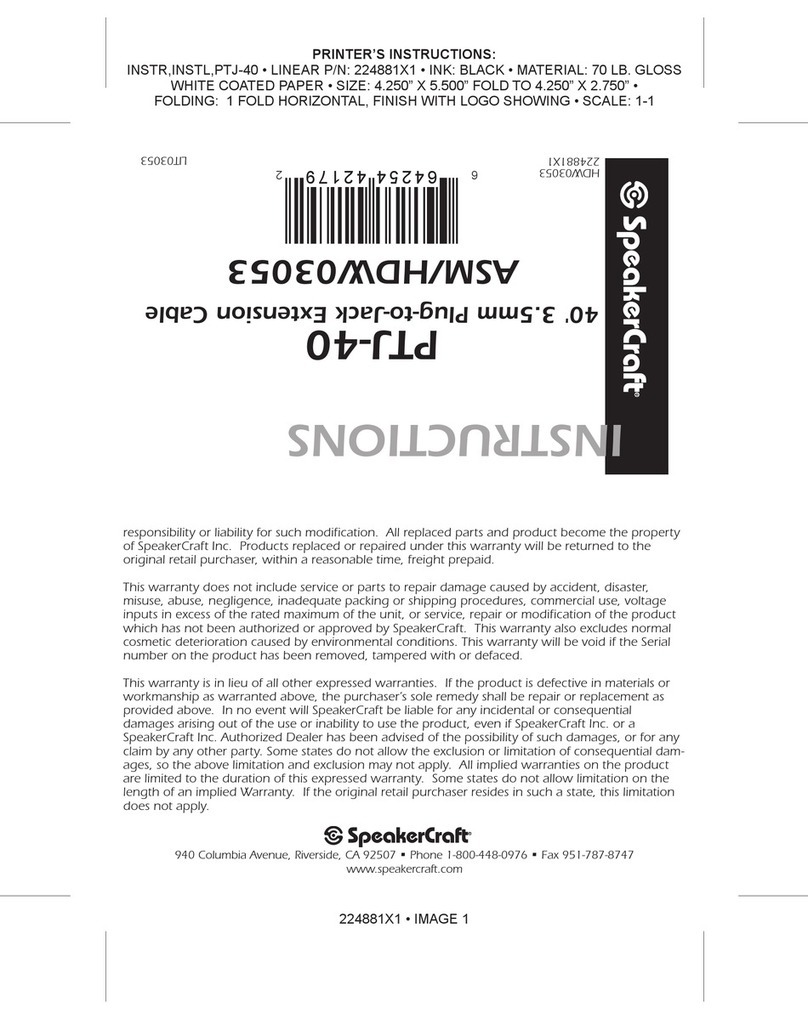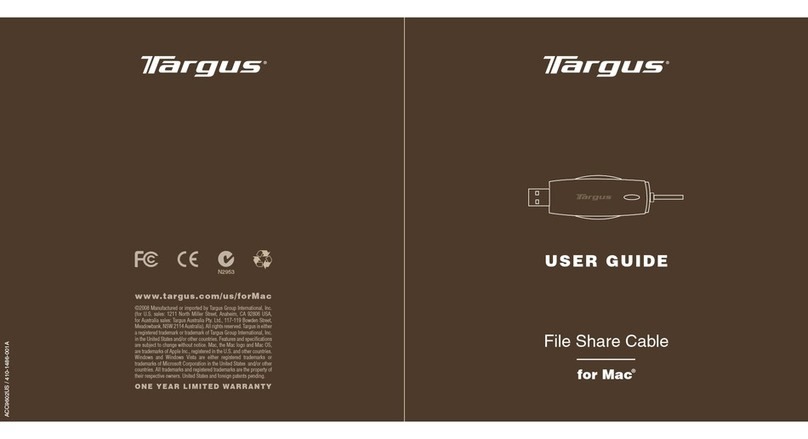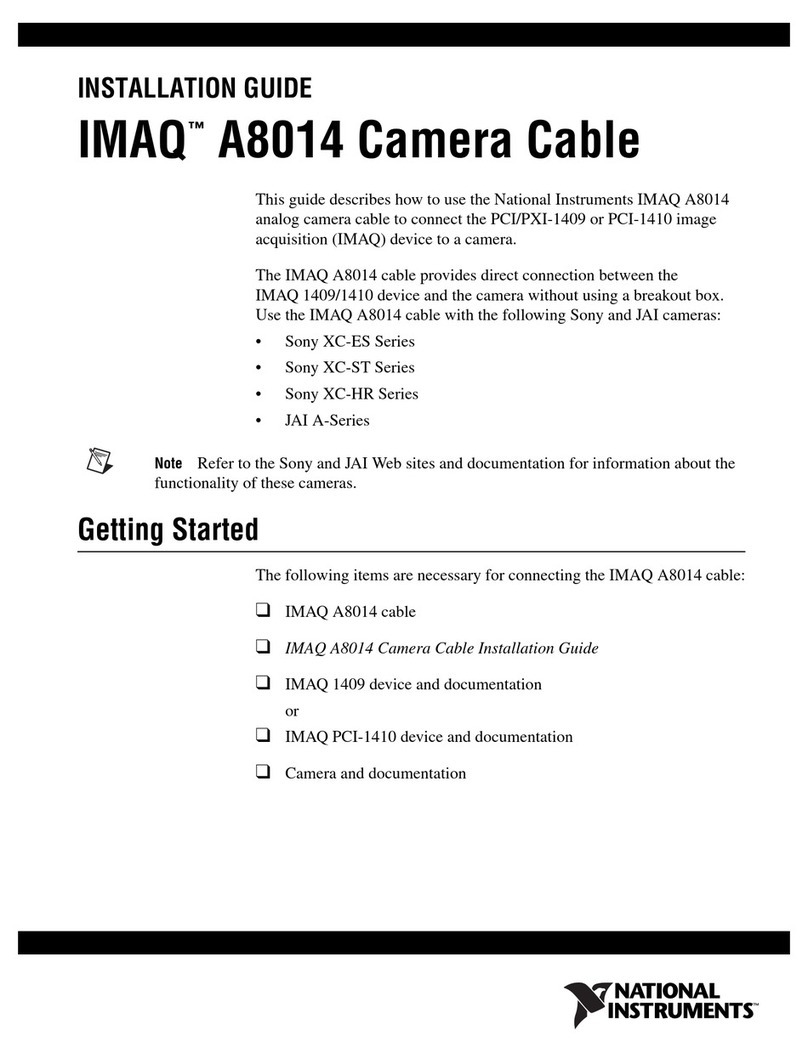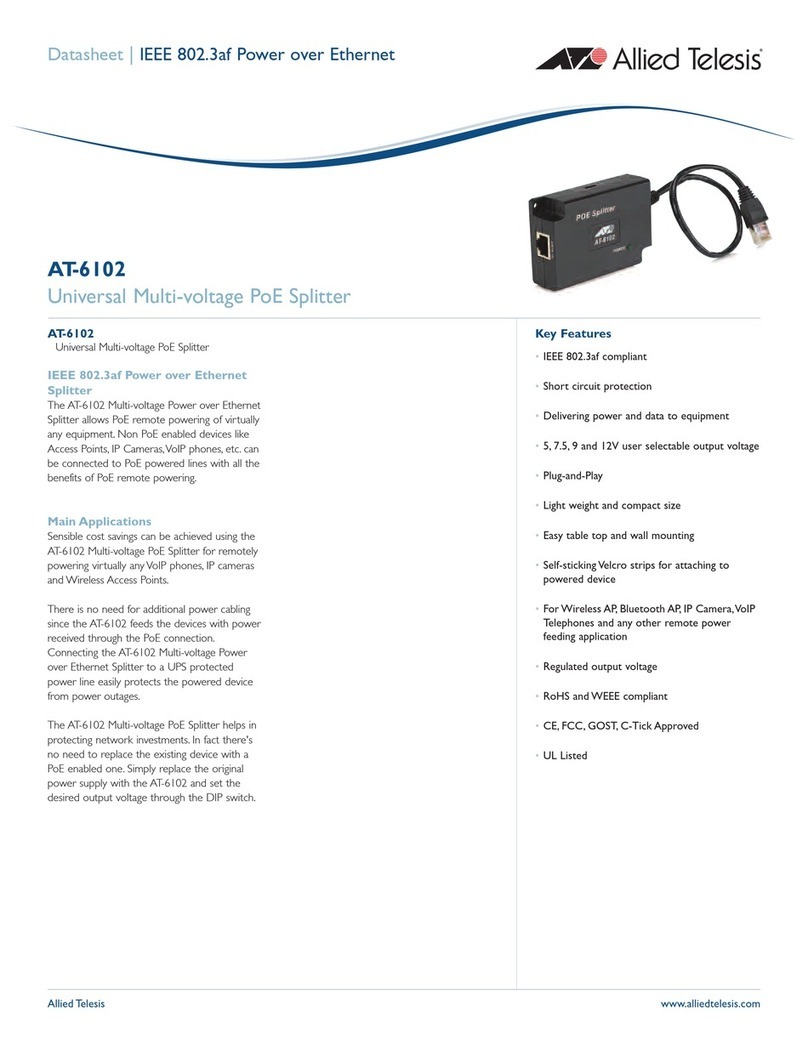Steren COM-437 User manual


2
COM-437
Gracias por la compra de este producto Steren.
Este manual contiene todas las indicaciones necesarias para manejar su
nueva Capturadora de video USB de 4 canales.
Por favor, revíselo completamente para estar seguro de cómo utilizar
apropiadamente el producto.
Para apoyo, compras y todo lo nuevo que tiene Steren,
visite nuestro sitio web:
www.steren.com
Capturadora de video USB
de 4 canales
La información que se muestra en este manual sirve únicamente
como referencia sobre el producto. Debido a actualizaciones pueden
existir diferencias.
Por favor, consulte nuestra página web (www.steren.com) para
obtener la versión más reciente del instructivo.

3
1. CARACTERÍSTICAS
•Visualización individual, simultánea y en secuencia de hasta cuatro cámaras.
• Grabación automática al detectar movimiento y mediante programación.
• Grabación individual y simultánea.
• Búsqueda rápida y avanzada de grabaciones.
• Control de la velocidad de reproducción.
• Captura de imágenes jas.
2. REQUISITOS DEL SISTEMA
•Procesador Intel Pentium 4/AMD a 1Ghz o superior.
• 128 Mb en RAM.
• Puerto USB disponible.
• Tarjeta de video (no se recomienda usar computadoras con tarjeta de video incluida
en la tarjeta madre).
• DirectX 9.0 o superior.
• Windows 2000 con SP4 o Windows XP con SP2 o superior.

4
3. CONTENIDO
•1 capturadora de video.
• 1 CD con utilidades y controladores.
• 1 manual de instrucciones.
4. CONTROLES
1. Entradas de video compuesto para conectar hasta 4 cámaras con conectores RCA.
2. Conector USB para conectar la capturadora a la computadora.

5
5. INSTALACIÓN
(Antes de conectar la capturadora debe instalar los controladores).
1.- Introduzca el disco de instalación en la unidad de CD-ROM.
2.- Ejecute el archivo SETUP.EXE, localizado en la carpeta “Driver” del CD de
instalación.
3.- Presione SIGUIENTE para comenzar con la instalación de los controladores y
FINALIZAR para concluir el proceso.

6
6. INSTALACIÓN DELSOFTWARE
4.- Después de reiniciar la computadora, conecte la capturadora en un puerto
USB. La computadora detectará la capturadora y se actualizarán los controladores.
Enseguida estará lista para usarse.
5.- Para comprobar que el equipo se instaló correctamente, abra Panel de Control >
Sistema > Hardware > Administrador de dispositivos y revise que el driver USB 2820
Device esté en la lista.
1.- Ejecute el archivo SETUP.EXE de la carpeta “AP Software”. Presione NEXT para
comenzar la instalación y FINISH para concluir el proceso.

7
2.- Al nal aparecerá un ícono de 4eyeGrab en el Escritorio:
7. CONEXIONES
PwrLnk

8
8. USAR LACAPTURADORAPOR PRIMERAVEZ
1.- Dé doble clic en el ícono de 4eyeGrab para que aparezca la siguiente pantalla:
- El rojo indica que una función se está ejecutando, el verde que puede ser ejecutada
y el blanco que en ese momento no se puede ejecutar.
- Para grabar seleccione una cámara en el panel RECORDER. El mensaje Recording
aparecerá debajo del nombre de la cámara y comenzará la grabación. Para detenerla
vuelva a dar clic en la cámara elegida.

9
9. FUNCIONES
DISPLAY
Camera I - Camera IV
Muestra la imagen de cada una de las cámaras conectadas de forma individual.
Camera All
Muestra las imágenes de las cámaras conectadas de forma simultánea.
Sequence
Muestra las imágenes de las cámaras conectadas de forma secuencial (el tiempo de
la secuencia puede programarse en la opción Ajustes de cámara).

10
Si da clic derecho sobre la imagen de alguna cámara se desplegará este submenú:
Display
Permite ver la imagen de una o todas las cámaras conectadas al mismo tiempo.
Recorder
Permite grabar con una o todas las cámaras conectadas al mismo tiempo.
About
Muestra la versión actual del software.
Exit
Cierra el programa de grabación.
Always on top
Mantiene el programa en primer plano, encima de las demás aplicaciones.

11
La velocidad de los cuadros por segundo disminuye cuando se visualizan las 4
cámaras al mismo tiempo. Si requiere una grabación en tiempo real, se recomienda
utilizar solo una cámara en pantalla completa.
10. RECORDER (Grabación)
Camera I - Camera IV
Permite grabar con cada una de las cámaras conectadas de forma individual.
Camera All
Permite grabar con todas las cámaras conectadas de forma simultánea. (Las
grabaciones se guardarán en 4 archivos diferentes).

12
Sequence
Permite grabar la imagen de las cuatro cámaras en un sólo archivo.
Las grabaciones se guardan como YYMMDD_hhmmss.avi, donde YY = Año,
MM = Mes, DD = Día, hh = hora, mm = minutos y ss = segundos.
FullScreen (Pantalla completa)
Muestra un mosaico con las imágenes de las cuatro cámaras en pantalla completa.
Para salir de este modo, dé doble clic en la pantalla.
SnapShot (Imagen ja)
Captura una imagen ja de la (s) cámara (s) que esté (n) activa (s). Las imágenes se
mostrarán en una ventana aparte. Al dar clic derecho sobre una se desplegará este
submenú:

13
Save
Guardar la imagen capturada en el disco duro.
Delete
Borra la imagen capturada.
Preview
Muestra la imagen capturada.
Print
Imprime la imagen capturada.
Las imágenes se guardan como YYMMDD-hhmmss.avi , donde YY = Año, MM =
Mes, DD = Día, hh = hora, mm = minutos y ss = segundos.
11. PLAYBACK (Reproducción)

14
Reproduce los archivos guardados.
Para localizar un archivo de grabación previamente guardado utilice la herramienta
de búsqueda (Search option). Seleccione la cámara con la que hizo la grabación y
presione Find. Se mostrará una lista con las grabaciones guardadas.
Si conoce la hora y fecha exactas de la grabación puede especicarlas en los
recuadros. Si no está seguro puede determinar un periodo de tiempo más largo, con
horas o días de inicio y término de la grabación.
12. CONTROLES DE REPRODUCCIÓN
- Reproducir
Reproduce el archivo seleccionado.
- Pausa
Pausa la reproducción.
- Detener
Detiene la reproducción.

15
- Lento 1/2x, 1/3x, 1/4x
Disminuye la velocidad de reproducción.
- Rápido 2x, 3x, 4x
Incrementa la velocidad de reproducción.
- Regresar 1x, 2x, 3x, 4x
Regresa a un momento especíco del video a diferentes velocidades (4x es
la más rápida).
- Imagen Fija
Captura el cuadro actual del video que se está reproduciendo. Las imágenes
se guardarán con el formato YYMMDD-hhmmss.avi.
- Información de archivo
Muestra la duración y hora de inicio y nal de la grabación.

16
- Búsqueda rápida
Debe especicar la fecha de la grabación antes de presionar el botón de Búsqueda.
Presione para volver a la pantalla principal del programa.
13. MOTION DECT (Detección de movimiento)
Activa la función de grabación automática al detectar movimiento. La cámara se
detendrá después de 5 segundos sin que se registre movimiento.
14. CAMERASETTING
(Ajustes de cámara)

17
- Sistema
NTSC o PAL
- B/W / Color
Muestra la imagen de las cámaras en blanco y negro o a color (en caso de que la
cámara utilizada sea a color).
- Ajuste del tiempo de secuencia
Controla el tiempo que transcurre entre la visualización de una y otra cámara en modo
de secuencia.
- Ajuste de velocidad de la cámara
Controla la velocidad de grabación (depende de la velocidad de su CPU y de la tarjeta
de video).
4frames/s: imagen a 4 cuadros por segundo
5frames/s: imagen a 5 cuadros por segundo
6frames/s: imagen a 6 cuadros por segundo
7frames/s: imagen a 7 cuadros por segundo
- OSD
Asigna un nombre a una cámara. Seleccione una e introduzca el nombre en el campo
de la parte inferior.
- Ajustes de color
Se puede ajustar el brillo, contraste, tinte, saturación y nitidez de todas las cámaras.
Si presiona Default, se restablecerán los parámetros de fábrica. Presione OK para
guardar los cambios o Cancel para anularlos.

18
Puede activar la función de grabación automática al detectar movimiento en una sola
cámara o en las cuatro.
Detector Sense Mode (Sensibilidad de detección)
Controla el nivel de sensibilidad para activar la grabación. Existen tres niveles: Low
(Bajo), Middle (Medio) y High (Alto).
Detecting Action (Acción de detección)
Selecciona la acción a realizar después de detectar movimiento. Puede elegir
entre grabar (Record) o reproducir una alarma (Alarm). Presione OK para guardar los
cambios o Cancel para anularlos.
15. MOTION DETECTOR SETTING
(Ajustes del detector de movimiento)

19
En la opción Audio podrá elegir alguna cámara para que también grabe los sonidos.
(Esta opción sólo está disponible para una cámara a la vez).
Time stamp (Impresión de la hora)
Activa o desactiva la visualización de la hora durante la grabación.
Frame Rates (Velocidad de video)
Controla la velocidad de cada una de las cámaras.
16. RECORD SETTING (Ajuste de grabación)

20
Record Dir And Mode (Modo de grabación)
La opción Linear graba de forma continua hasta que el disco duro solo tenga 30Mb de
espacio libre. La opción Circular también graba de forma continua, pero comienza a
regrabar desde el principio cuando el disco se llena.
También puede cambiar el lugar donde se almacenan las grabaciones presionando
Presione OK para guardar los cambios o Cancel para anularlos.
17. SCHEDULE RECORD
SETTING
(Grabación programada)
Puede programar una o las cuatro cámaras para comenzar a grabar en una fecha y
hora especícas.
Time Set
Elija la(s) cámara(s) e introduzca la fecha y hora de inicio, así como la fecha y hora de
término. Presione OK para guardar los cambios o Cancel para anularlos.
Other manuals for COM-437
1
Table of contents
Languages:
Other Steren Cables And Connectors manuals
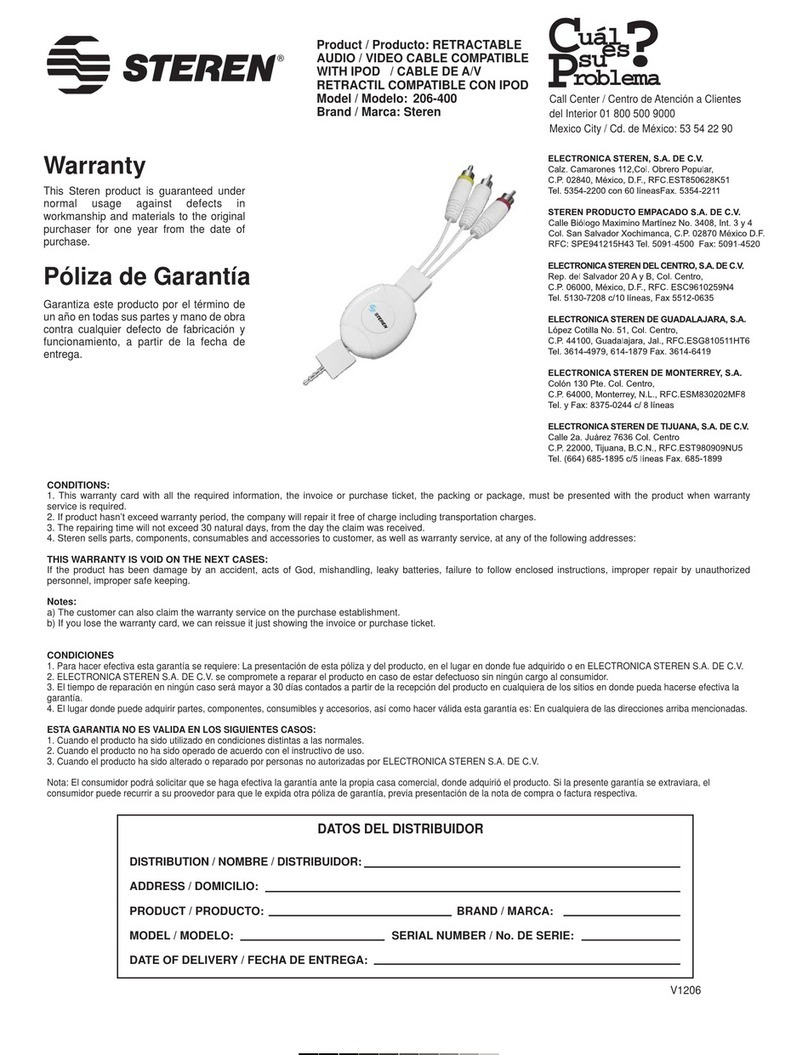
Steren
Steren 206-400 User manual
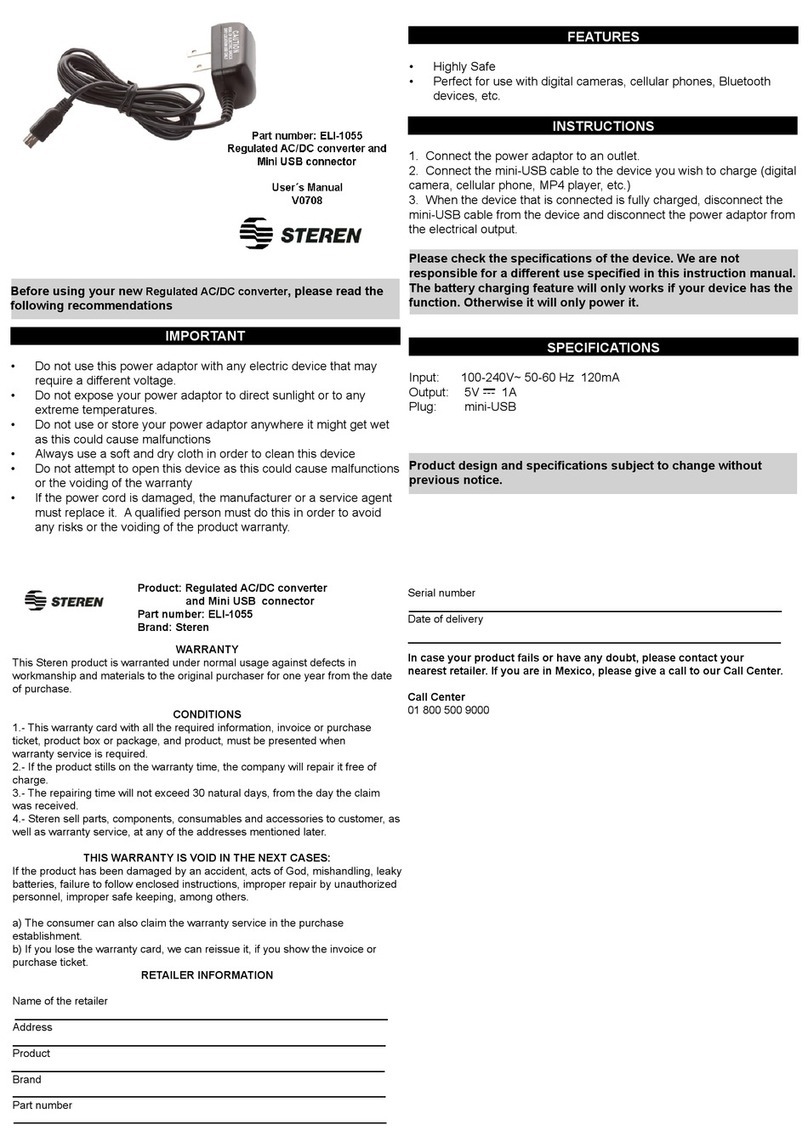
Steren
Steren ELI-1055 User manual
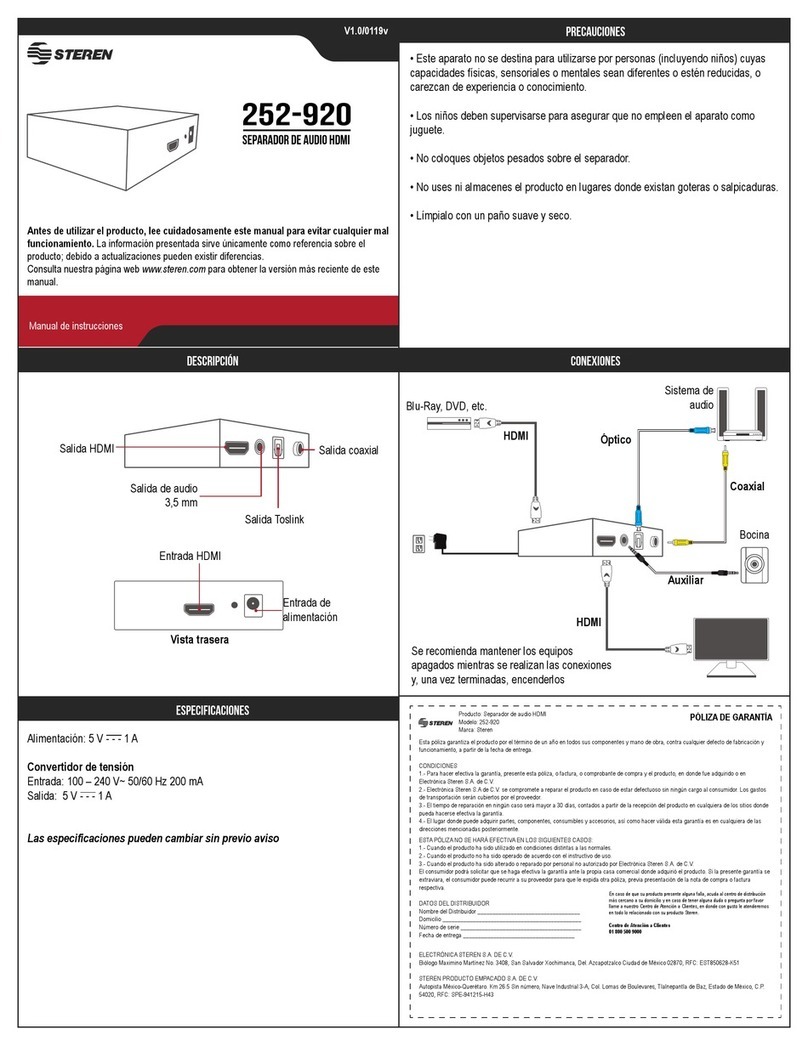
Steren
Steren 252-920 User manual
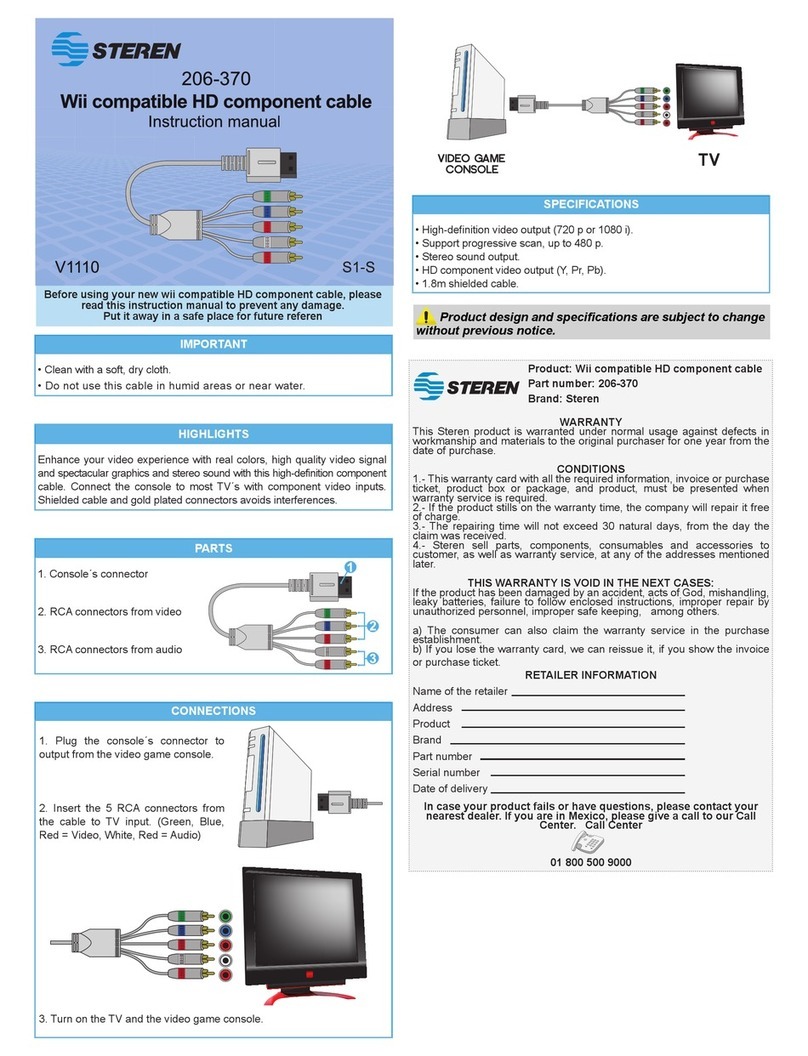
Steren
Steren 206-370 User manual
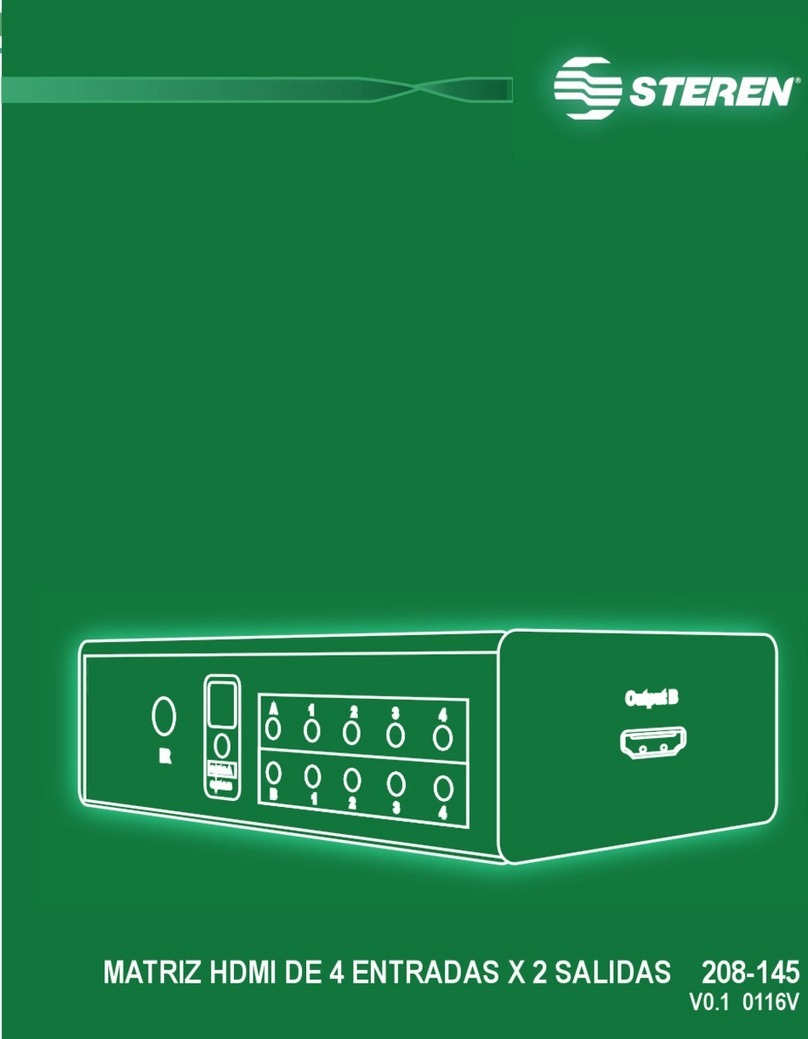
Steren
Steren 208-145 User manual

Steren
Steren HER-650 User manual

Steren
Steren WIREKIT-1000W User manual
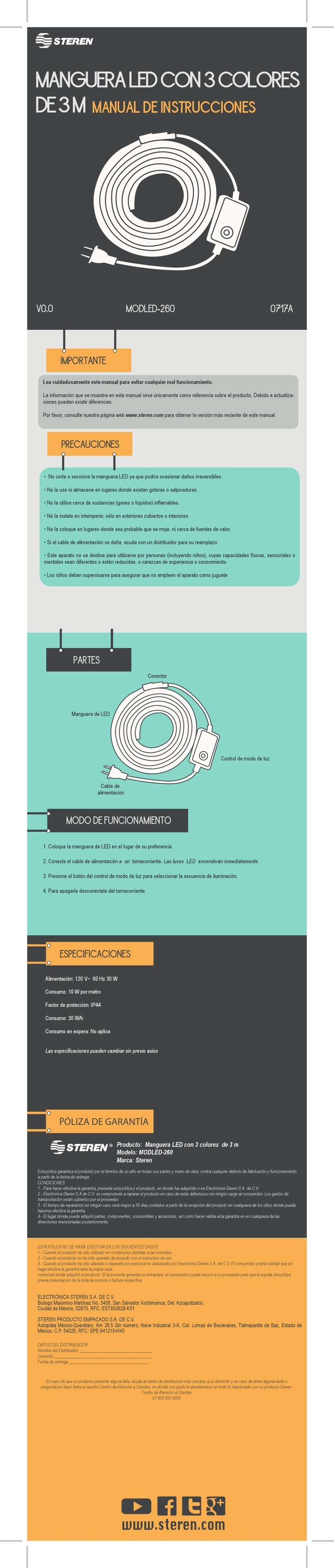
Steren
Steren MODLED-260 User manual
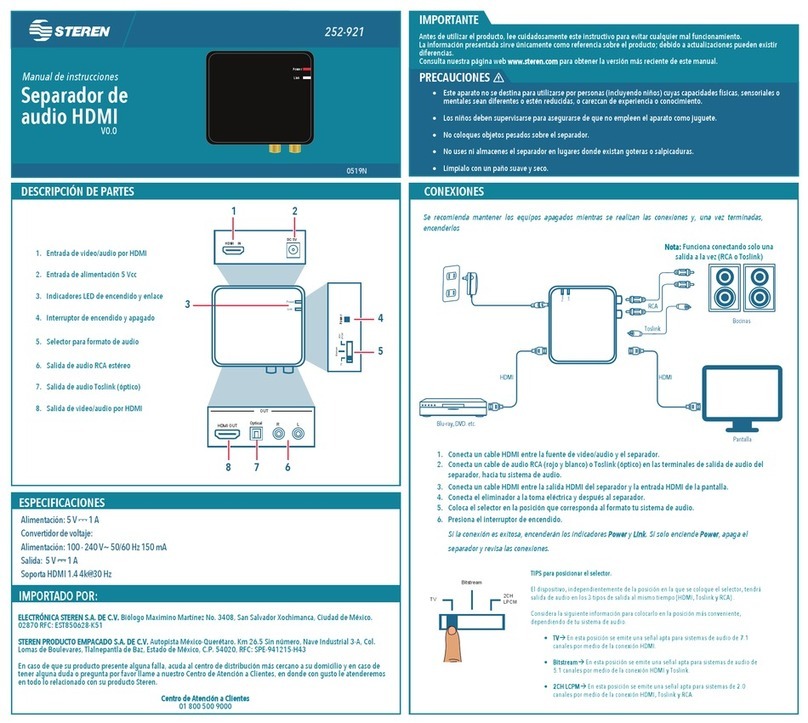
Steren
Steren 252-921 User manual

Steren
Steren RAD-602 User manual